📋فهرست مطالب:
آموزش صفر تا 100 ریست کردن گوشی آیفون
ریست کردن آیفون توسط کاربران دلایل مختلفی دارد، از فروش گوشی تا ریست سالانه برای بهبود کارایی آیفون همگی میتواند دلیلی برای ریست کردن این گوشی هوشمند دوستداشتنی باشد. با این حال بسیاری از کاربران نحوه صحیح این عملیات را نمیدانند و به دنبال آن هستند. زیرا راههای ریست کردن در آیاواس میتواند بسته به نوع آیفون کاربر متفاوت باشد.
بنابراین امروز با شما هستیم تا راههای ریست کردن آیفون را آموزش بدهیم. پس در ادامه همراه ما باشید.
آیا با ریست فکتوری اپل آیدی حذف میشود؟
جواب این سؤال منفی است، زیرا حتی با ریست کردن آیفون، در صورتی که قبل از آن اپل آی دی خود را Sign out نکنید، دستگاه شما بهصورت خودکار به حالت icloud lock درمیآید، یعنی تنها با اپل آی دی شما قابلیت فعالشدن مجدد را دارا است. به همین جهت در صورت مفقود شدن اپل آی دی اقدام به ریست کردن گوشی نکرده و با بخش تعمیرات و پشتیبانی الماس پایتخت تماس بگیرید تا شما را راهنمایی کنند.
همچنین ریست فکتوری کردن آیفون قفل شده نیز کاری از پیش نمیبرد.
زیرا icloud lock بهصورت سختافزاری بوده و امکان باز شدن توسط هیچ شخصی جز قسمت Genius Bar اپل ندارد، البته این بخش نیز پس از بررسی و تأیید هویت صاحب دستگاه اقدام به باز کردن این قفل میکند.
ریست فکتوری آیفون 13 (ریست فکتوری انواع آیفون از طریق تنظیمات دستگاه)
برای انجام ریست فکتوری آیفون کافی است مراحل زیر را به ترتیب طی کنید.

1. وارد تنظیمات دستگاه شوید.
2. (اختیاری) با زدن روی ایمیل آیکلاد خود وارد بخش تنظیمات آیکلاد شده و از انتهای صفحه گزینه Sign Out را انتخاب کنید. (توجه کنید که این مرحله برای اشخاصی است که قصد فروش دستگاه خود را دارند و در غیر این صورت ترجیحاً از خروج از آیکلاد خودداری کنید.)
3. در منوی تنظیمات وارد بخش General شوید.
4. به انتهای صفحه رفته و گزینه Reset را انتخاب کنید.
5. گزینه Reset and click Erase All Content and Settings را انتخاب کنید.
6. رمز امنیتی که برای باز کردن دستگاه انتخاب کردهاید را وارد کنید و سپس در پاپآپ ظاهر شده گزینه Erase را انتخاب کنید.
7. بسته به میزان اطلاعات دستگاه شما این پروسه زمان برده و در انتها دستگاه مانند یک آیفون جدید و بدون اطلاعات می شود.
ریست فکتوری آیفون با دکمه (ریست فکتوری آیفون در حالت خاموش)
برای ریست فکتوری آیفون در حالتی که دستگاه خاموش است و دسترسی به رمز ورودی دستگاه ممکن نیست، باید مراحل زیر را طی کرد:
برای این کار ابتدا مطمئن شوید آخرین نسخه iTunes را روی دستگاه خود نصب کردهاید. سپس مراحل زیر را به ترتیب انجام دهید.
برنامه آیتیونز را باز کنید.
تمام برنامههای در حال اجرای روی کامپیوتر را ببندید، زیرا ممکن است در هنگام کار اختلال ایجاد کنند.
آیفون خود را از کابل لایتنینگ به رایانه متصل کنید.
در این مرحله آیفون را به حالت بازیابی ببرید. همانند ری استارت، برای رفتن به این حالت نیاز است بسته به آیفون خود اقدام به فشردن کلیدهای ترکیبی مختلف کنید.
برای ریست فکتوری آیفون X با دکمه، گوشیهای آیفون 8، آیفون SE نسل دوم و مدلهای جدیدتر:
بهسرعت دکمه افزایش صدا را فشار داده و رها کنید، سپس دکمه کاهش صدا را فشار داده و سریعاً رها کنید. دکمه Side را نگه دارید تا صفحۀ حالت بازیابی ظاهر شود.
برای ریست فکتوری آیفون 7 با دکمه و آیفون 7 پلاس: دکمههای پاور و کاهش صدا را نگه دارید. زمانی که صفحۀ حالت بازیابی را مشاهده کردید، دکمهها را رها کنید.
برای گوشیهای آیفون 6S و آیفون SE نسل اول و ریست فکتوری آیفون 5 با دکمه: دکمههای Home و Power را نگه دارید. وقتی صفحه بازیابی را دیدید، دکمهها را رها کنید.
روی گوشی خود رد برنامه آیتیونز کلیک کرده تا صفحه اصلی مرتبط با آن نمایش داده شود.
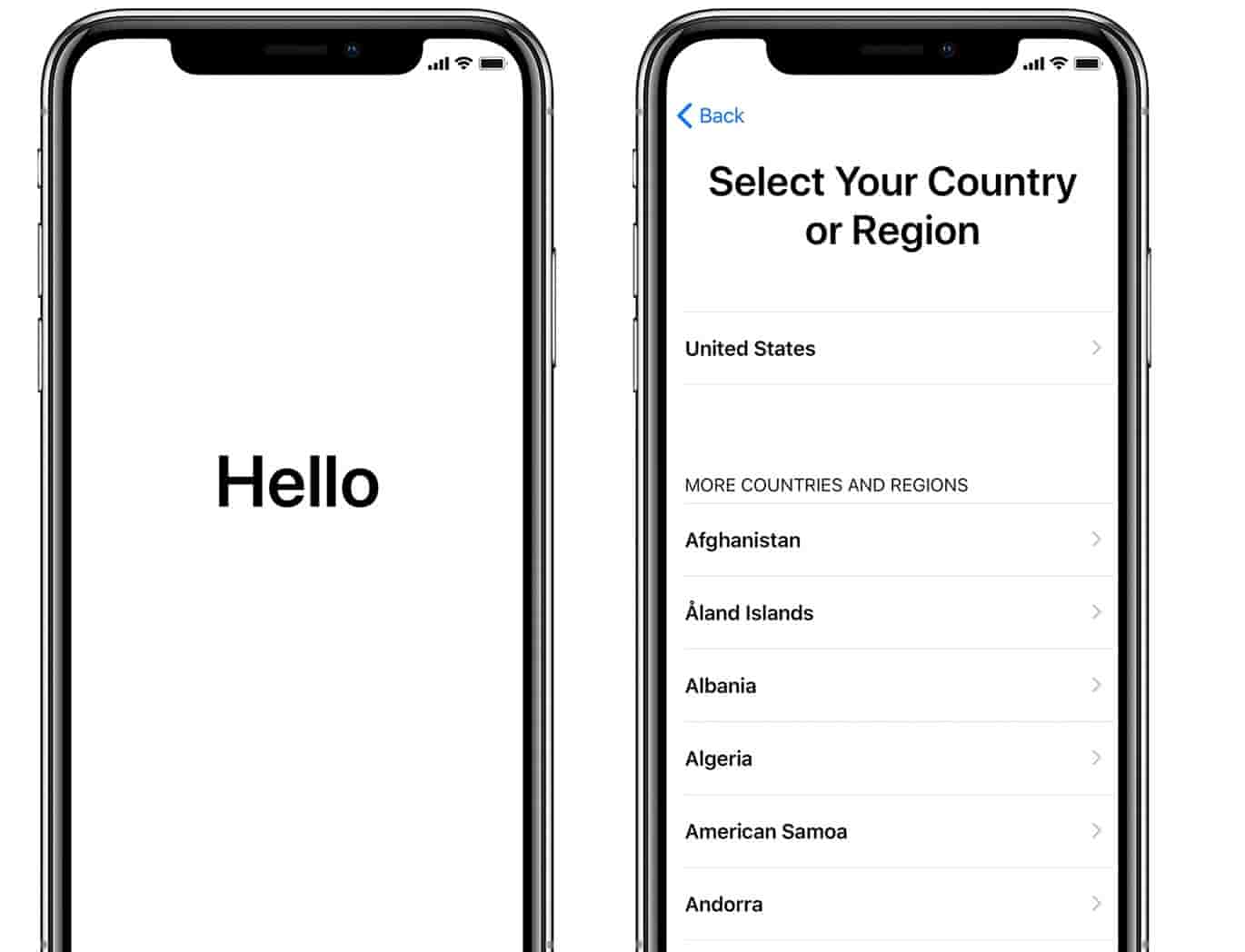
گزینهٔ بازیابی (Restore) یا به روز رسانی (Update) را کلیک کنید.
این عملیات بسته به سرعت اینترنت و کامپیوتر شما متغیر بوده و بین 30 دقیقه تا 1 ساعت زمان بر است.
تا پایان عملیات از باز کردن هرگونه برنامه یا بازی بر روی کامپیوتر خودداری کرده و اتصال آیفون با دستگاه را قطع نکنید.
پس از موفقیتآمیز بودن این عملیات گوشی بوت شده و به تنظیمات کارخانه باز میگردد.
توجه کنید که در هر دو روش ریست می توانید با داشتن بکاپ از محتویات دستگاه خود آنها را بازنشانی کرده و به سرعت دستگاه را به حالت آماده به کار درآورید.
در صورتی که با ریست آیفون مشکل احتمالی دستگاه شما مرتفع نشد، کافی است با بخش تعمیرات و پشتیبانی الماس پایتخت تماس گرفته تا کارشناسان ما اقدام به راهنمایی و رفع مشکل کنند.























یک دنیا سپاس؛ خیلی خوب و کامل توضیح دادین. با اینکه سایت های زیادی رو پیگیری کردم ولی مشکل من اینجا و با کمک شما حل شد. سپاسگزارم.